
乐易佳GoproMp4视频恢复软件
v6.4.9 官方版- 软件大小:2.61 MB
- 软件语言:简体中文
- 更新时间:2022-12-27
- 软件类型:国产软件 / 数据恢复
- 运行环境:WinXP, Win7, Win8, Win10, WinAll
- 软件授权:免费软件
- 官方主页:http://www.lyj-soft.com/
- 软件等级 :
- 介绍说明
- 下载地址
- 精品推荐
- 相关软件
- 网友评论
乐易佳GoproMp4视频恢复软件可以帮助用户将Gopro设备删除的视频找回,有时候会错误删除拍摄的视频,导致后期查询视频素材的时候发现视频已经不存在,重新拍摄会花费较多的时间,所以通过数据恢复软件找回删除的资源是非常有帮助的,直接将您的设备连接到乐易佳GoproMp4视频恢复软件,通过软件的专业扫描技术就会发现历史删除的资源,可以快速找到Gopro
MP4资源,可以快速找到照片资源,大部分运动Gopro相机的资源都可以通过这款软件找到,需要的朋友可以下载体验!
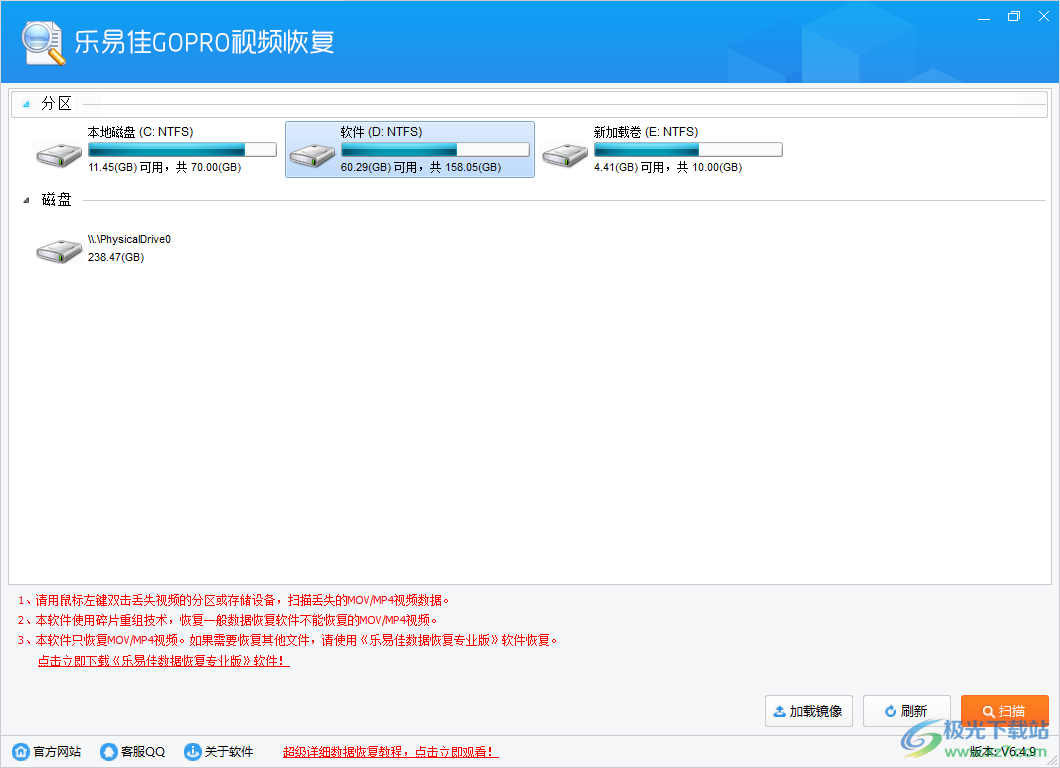
软件功能
专业恢复Gopro拍摄的MP4格式的影像视频,完美支持目前Gopro运动相机。
乐易佳GoproMP4视频恢复软件拥有碎片重组技术,让视频恢复更完美,原始画质、音像同步、完美编辑。
完美兼容全线Windows系统;急速扫描,快速数据恢复与深度数据恢复相结合。
软件特色
1、专业的视频恢复软件,可以快速将删除的视频找回
2、如果你的设备视频已经删除就可以通过这款软件扫描,从而恢复数据
3、如果设备格式化也可以尝试在乐易佳GoproMp4视频恢复软件恢复数据
4、Gopro拍摄的视频都可以在软件界面找到,可以勾选全部资源恢复
5、直接勾选视频文件夹就可以将里面找到的全部MP4恢复到电脑
6、支持预览功能,如果恢复Gopro的照片就可以在预览模式下查找相片,从而恢复
使用说明
1、将乐易佳GoproMp4视频恢复软件直接安装到电脑,点击下一步
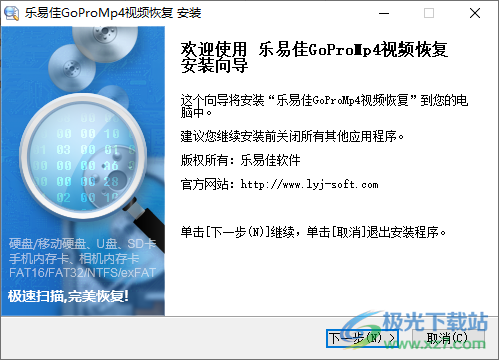
2、显示软件的分区界面,可以直接在界面上选择一个电脑分区扫描,如果你的GoPro设备连接到电脑就可以在这里选择该设备,从而扫描
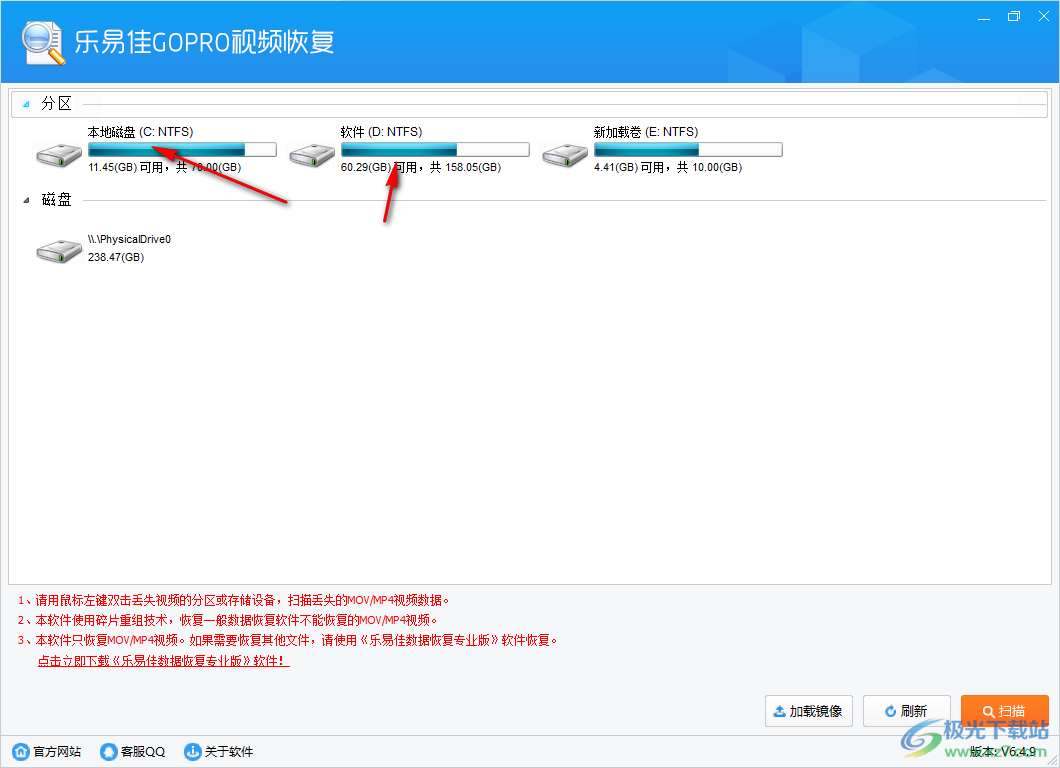
3、扫描按钮在底部显示,鼠标点击一个设备,点击扫描就可以分析删除的默认,小编电脑没有连接GoPro所以这里选择扫描D盘,您也可以扫描镜像
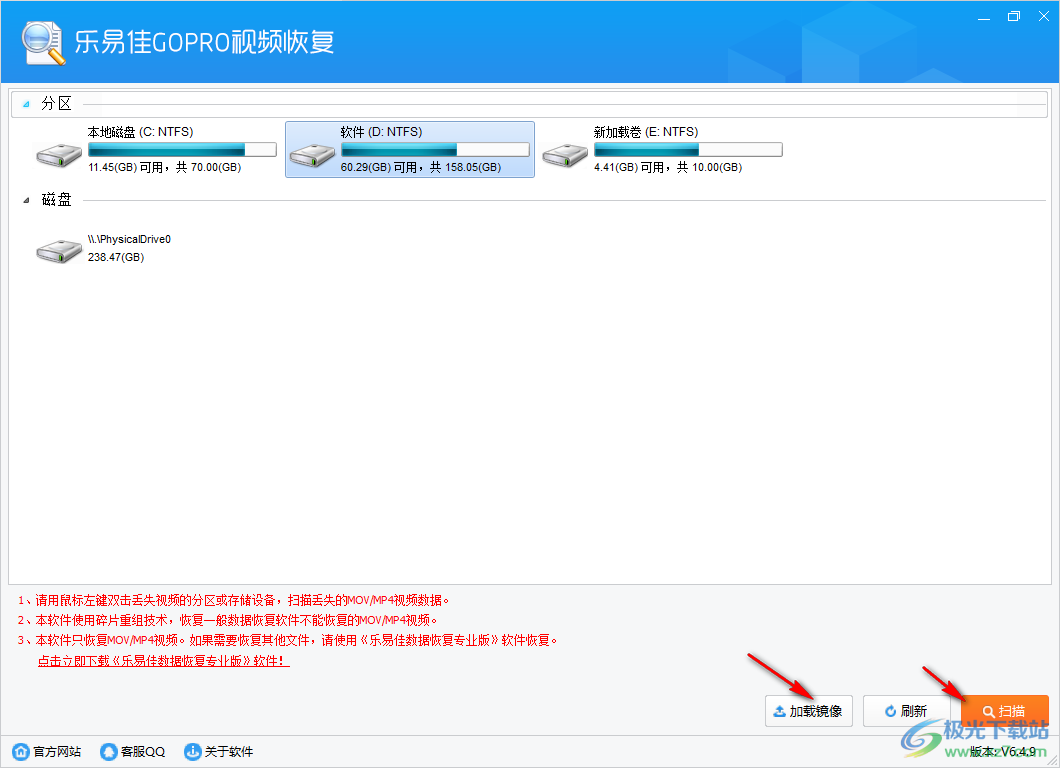
4、如图所示,进入扫描的界面,等待软件扫描结束,软件会花费较多的时间扫描删除的记录,慢慢等待扫描完毕吧
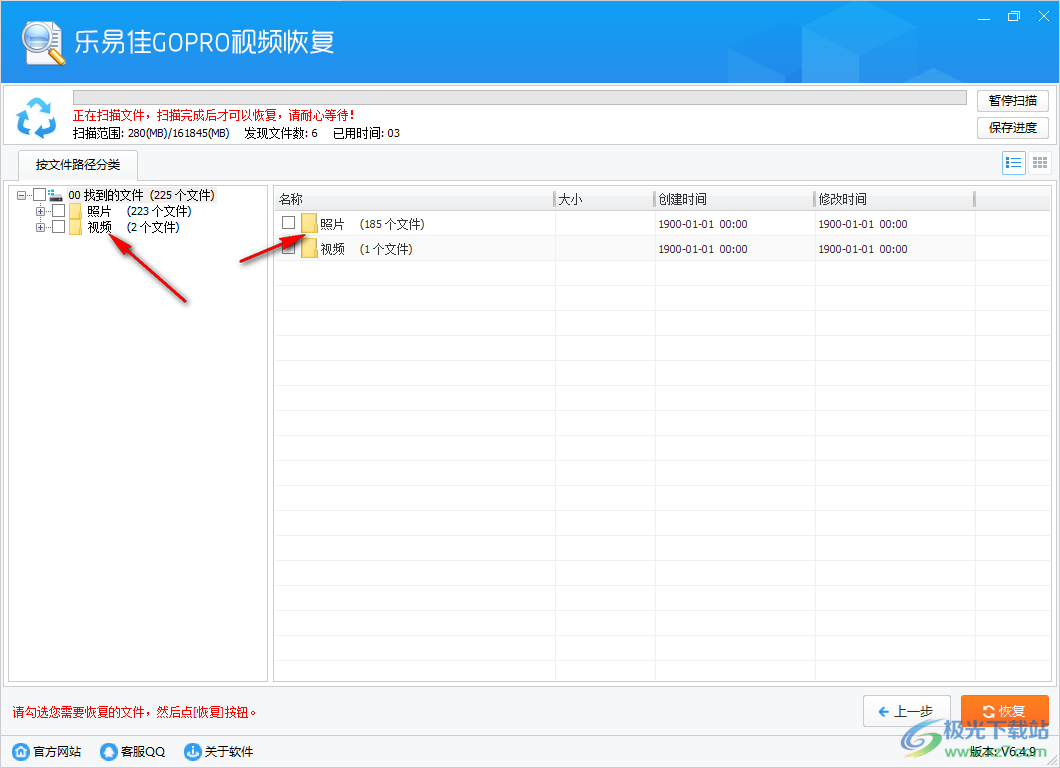
5、点击视频文件夹就可以展开全部资源,可以在这里找到您需要恢复的GoPro视频资源
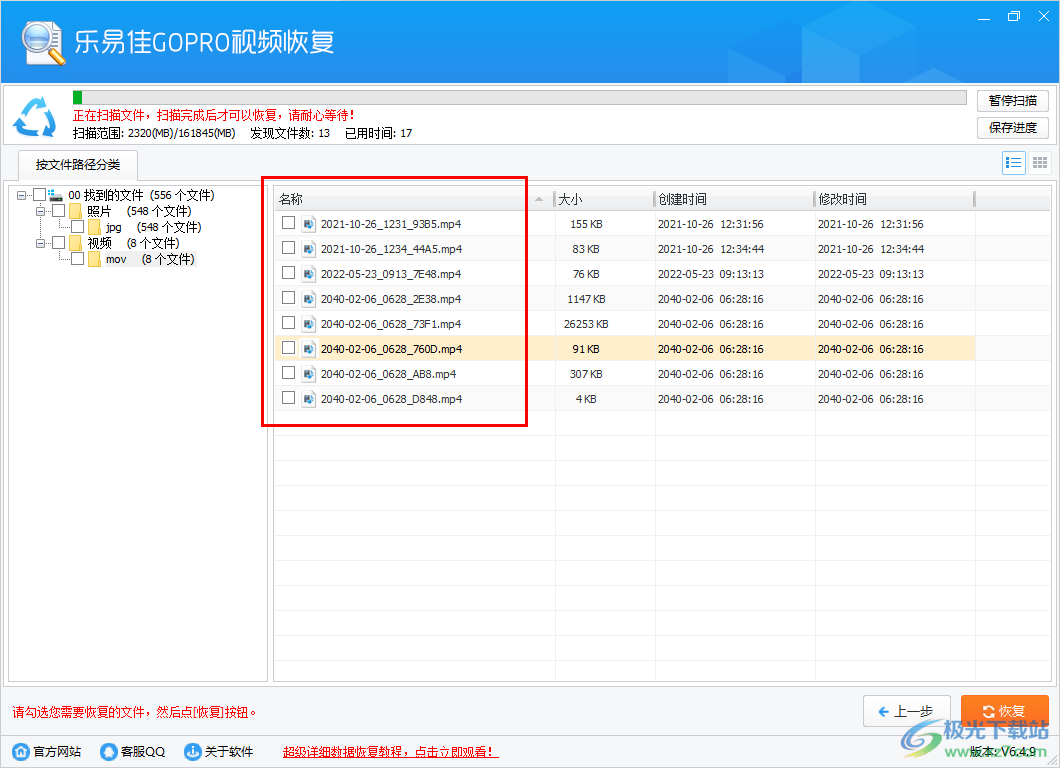
6、直接在左侧勾选视频文件夹,右侧的全部内容都自动勾选,点击底部的恢复按钮
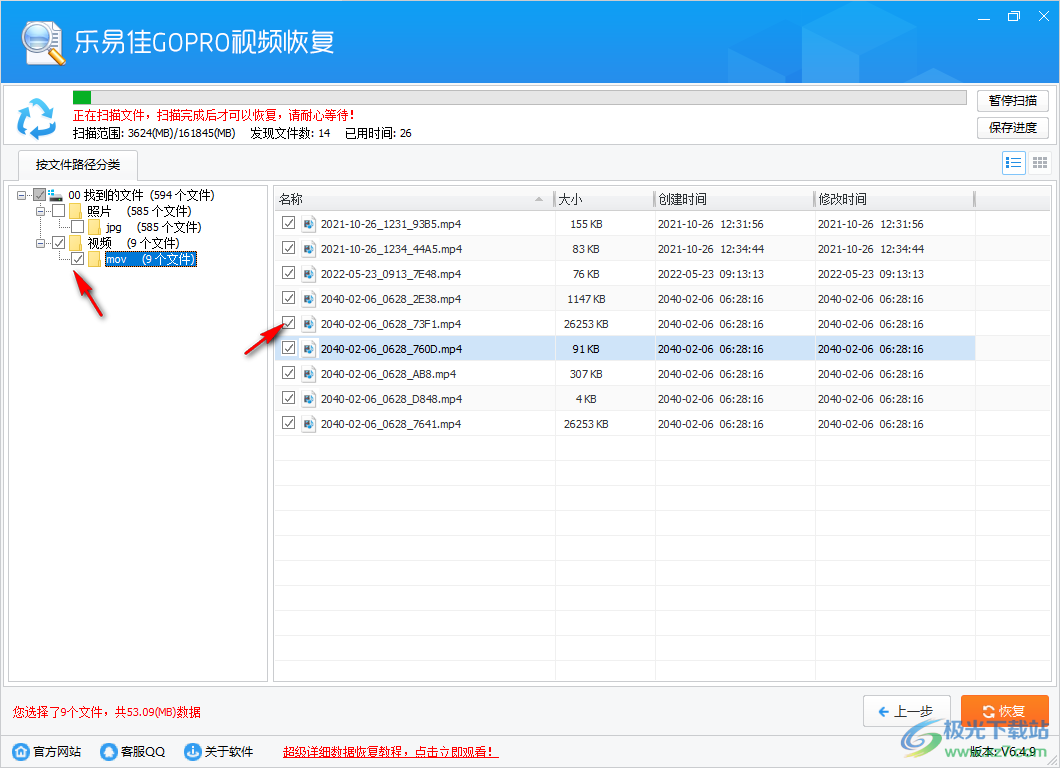
7、如果已经扫描结束,点击恢复按钮就会弹出文件夹设置,选择一个新的文件夹保存数据
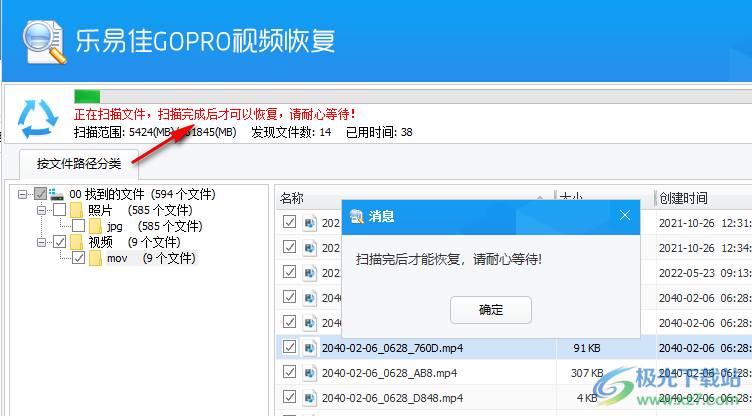
8、如果恢复图片,可以点击右侧的预览按钮,这样就可以将列表的全部照片显示
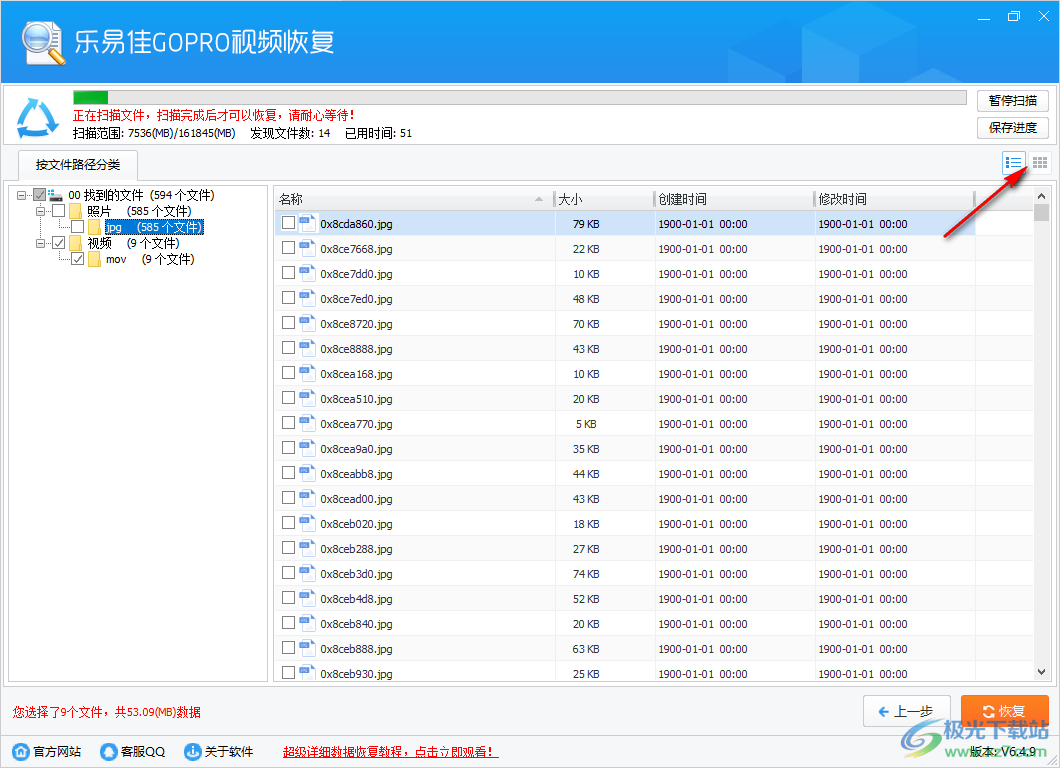
9、显示的效果就是这样的,现在就可以通过乐易佳GoproMp4视频恢复软件恢复照片内容

10、可以在左侧直接勾选照片文件夹,从而对全部照片恢复,也可以手动在右侧勾选指定的照片恢复
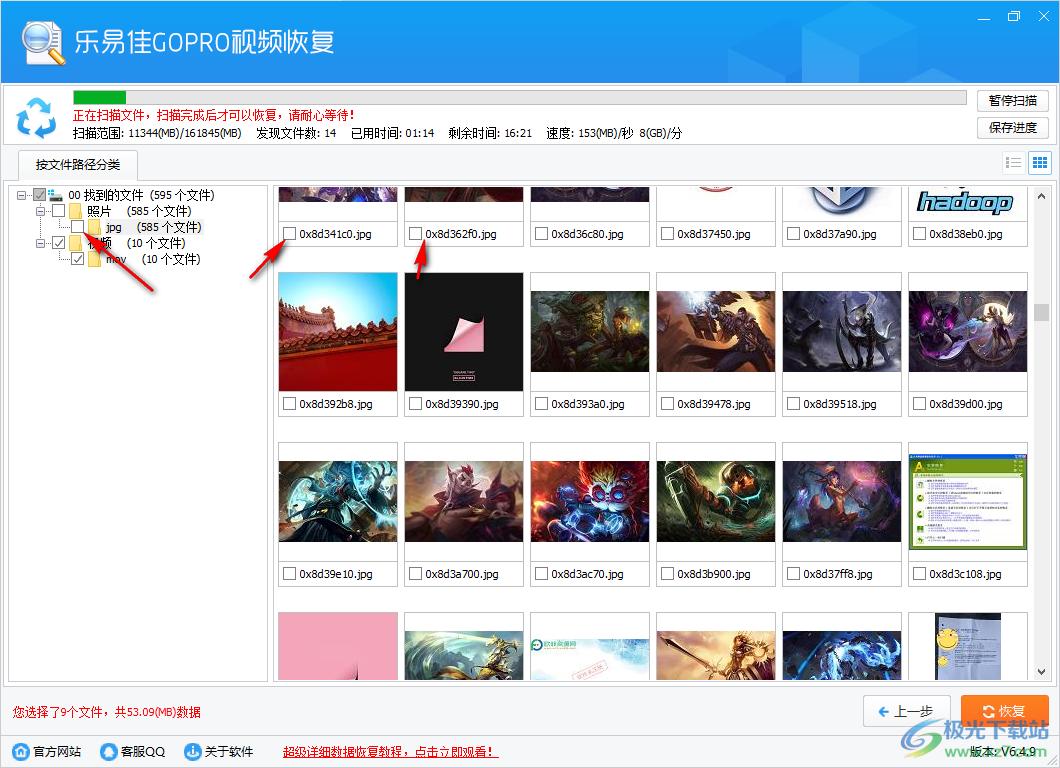
11、乐易佳GoproMp4视频恢复软件使用效果还是不错的,可以快速分析视频、分析照片,从而恢复
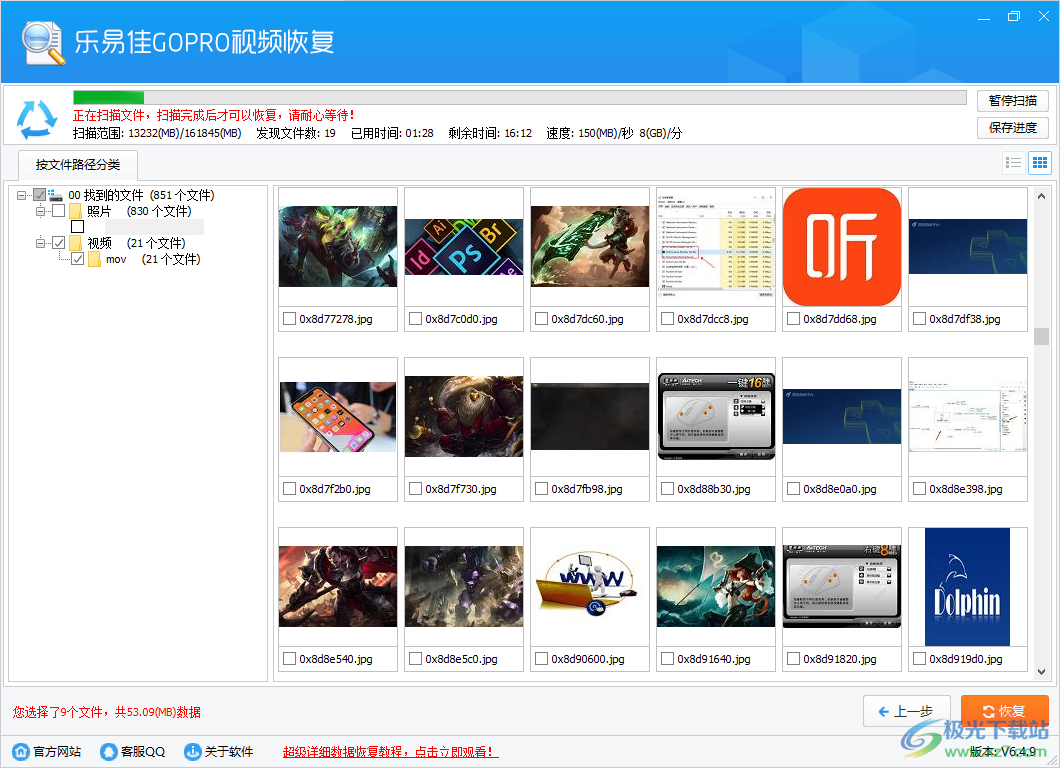
下载地址
- Pc版
乐易佳GoproMp4视频恢复软件 v6.4.9 官方版
本类排名
- 1 原生安卓8.0刷机包完整版
- 2 易我数据恢复免费版v14.2.1 特别版-附激活码
- 3 Tenorshare UltData for iOS(苹果数据恢复)v8.7.4
- 4 Coolmuster Lab.Fone for Android(安卓数据恢复)v6.0.24
- 5 easyrecovery14汉化版官方个人版_附激活密钥
- 6 Wise Data Recoveryv6.2.0.517
- 7 easyrecovery professional精简版v14.0 免费版本
- 8 比特数据恢复软件v7.0.4.1 免费版
- 9 recuva专业版v1.53.1087
- 10 数据蛙数据恢复专家v3.1.6 官方版
本类推荐
装机必备
换一批- 聊天
- qq电脑版
- 微信电脑版
- yy语音
- skype
- 视频
- 腾讯视频
- 爱奇艺
- 优酷视频
- 芒果tv
- 剪辑
- 爱剪辑
- 剪映
- 会声会影
- adobe premiere
- 音乐
- qq音乐
- 网易云音乐
- 酷狗音乐
- 酷我音乐
- 浏览器
- 360浏览器
- 谷歌浏览器
- 火狐浏览器
- ie浏览器
- 办公
- 钉钉
- 企业微信
- wps
- office
- 输入法
- 搜狗输入法
- qq输入法
- 五笔输入法
- 讯飞输入法
- 压缩
- 360压缩
- winrar
- winzip
- 7z解压软件
- 翻译
- 谷歌翻译
- 百度翻译
- 金山翻译
- 英译汉软件
- 杀毒
- 360杀毒
- 360安全卫士
- 火绒软件
- 腾讯电脑管家
- p图
- 美图秀秀
- photoshop
- 光影魔术手
- lightroom
- 编程
- python
- c语言软件
- java开发工具
- vc6.0
- 网盘
- 百度网盘
- 阿里云盘
- 115网盘
- 天翼云盘
- 下载
- 迅雷
- qq旋风
- 电驴
- utorrent
- 证券
- 华泰证券
- 广发证券
- 方正证券
- 西南证券
- 邮箱
- qq邮箱
- outlook
- 阿里邮箱
- icloud
- 驱动
- 驱动精灵
- 驱动人生
- 网卡驱动
- 打印机驱动
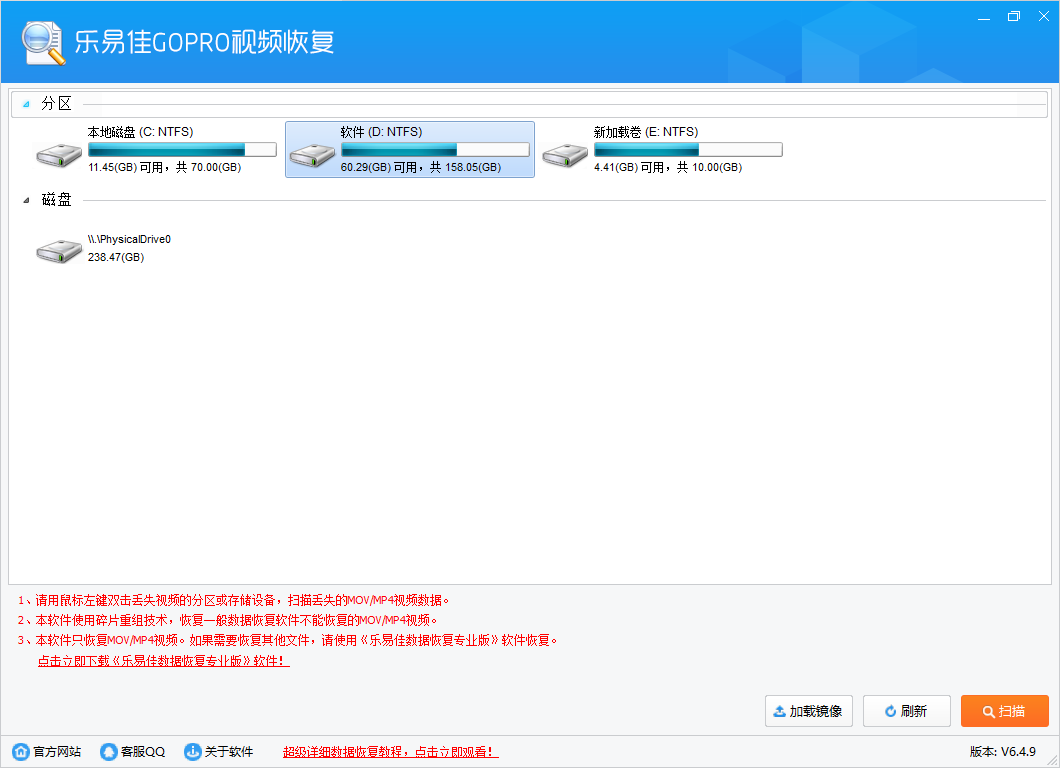

































网友评论